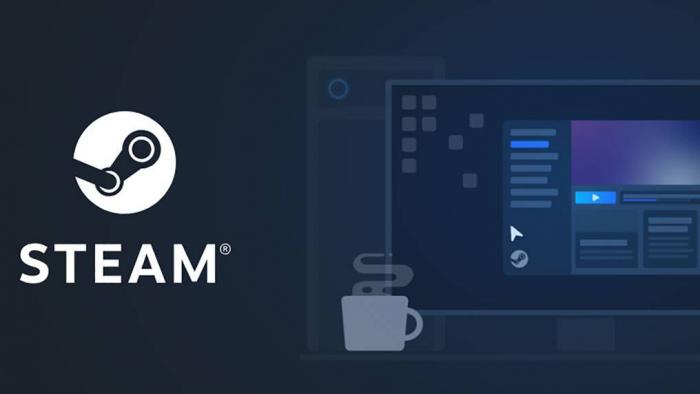
A Steam possuí uma ferramenta de transmissão que pode ser ativada para transmitir todas as suas partidas à comunidade e seus amigos. Basta que você configure a plataforma, para transmitir suas partidas durante sua gameplay. Está cansado(a) de fazer jogadas incríveis sem que seus amigos possam ver? Não se preocupe! Nessa matéria, vamos ensinar como configurar e iniciar uma transmissão na Steam. Veja a seguir!
O tutorial a seguir foi realizado através do aplicativo para desktop da Steam que está disponível para Windows e MacOS.
- Steam: como baixar jogos gratuitos ou pagos da plataforma
- Como compartilhar sua biblioteca de jogos Steam
- Como proteger sua conta no Steam e ter mais privacidade
Como configurar e iniciar uma transmissão na Steam
Passo 1: na barra de ferramentas clique na opção “Steam”, em seguida clique em “Configurações”;
–
Feedly: assine nosso feed RSS e não perca nenhum conteúdo do Canaltech em seu agregador de notícias favorito.
–
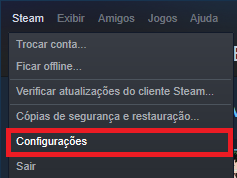
Passo 2: em configurações, clique em “Transmissão Steam” para ter acesso às configurações de suas transmissões;
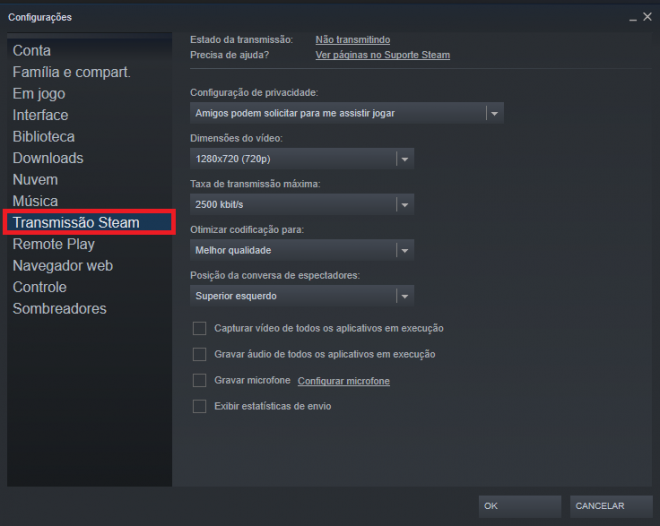
Passo 3: entre essas opções, você não encontrará um botão para iniciar suas transmissões, pois elas funcionam de uma maneira diferente. Para que uma transmissão seja iniciada na Steam, você precisa ajustar primeiramente suas configurações como microfone, captura de aplicativos em execução, otimizar codificação entre outras. Mas o que permitirá que as pessoas vejam sua live é a opção “Configuração de privacidade”.
Ativando essa opção, toda vez que você iniciar um aplicativo na Steam, esse será transmitido a quem solicitar o acesso, caso você queira que todos possam assistir sua transmissão basta clicar em “Qualquer um pode me assistir jogar”, ao finalizar as configurações clique em “OK”;
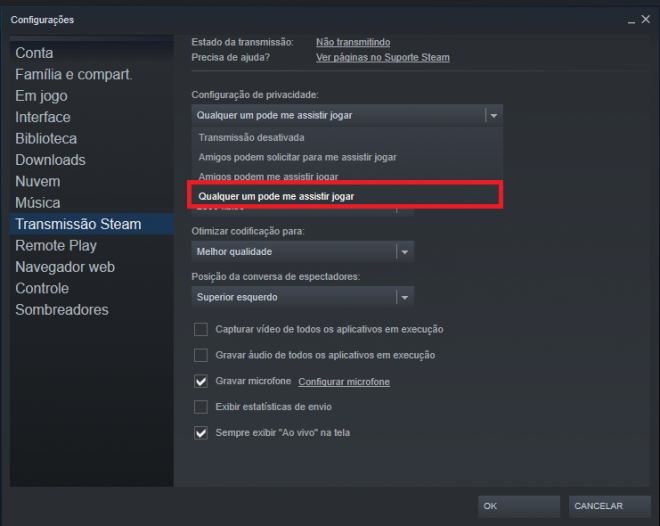
Seus amigos e comunidade, podem assistir suas lives clicando em seu perfil e, em seguida clicando na opção “Assistir Partida”;
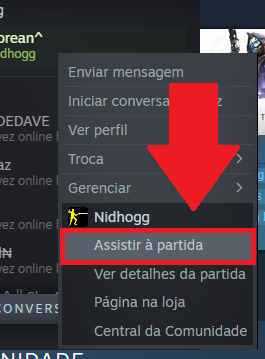
Passo 4: então ao iniciar um jogo, você poderá ver o HUB de sua transmissão no canto superior direito de sua tela. Quando o ícone de gravação estiver vermelho você estará online, porém, o ícone só ficará vermelho quando alguém estiver te assistindo.

Pronto! Agora você sabe como configurar e iniciar uma transmissão no Steam.
Trending no Canaltech:
- COVID-19 | O que acontece ao colocar seis máscaras ao mesmo tempo?
- Elon Musk: Pessoas que não temem IA são “mais burras do que elas pensam”
- Robô gigante Gundam real de 18 metros dá seus primeiros passos; assista
- Garmin sofre ataque de ransomware e serviços de smartwatches param de funcionar
- COVID-19 | Especialistas fazem alerta para coágulo sanguíneo nas pernas
Fonte: Canaltech
